Comment couper une vidéo MP4 en ligne et hors ligne
Avez-vous déjà enregistré une longue vidéo que vous vouliez raccourcir, ou peut-être n'aviez-vous besoin que d'un petit segment du milieu ? Que vous travailliez sur un projet personnel, un vlog ou que vous souhaitiez supprimer des scènes indésirables, apprendre à couper et à couper une vidéo MP4 est essentiel pour créer un contenu soigné. Dans cet article, nous vous guiderons à travers les meilleures méthodes et logiciels pour couper et élaguer des vidéos MP4 avec précision. Des outils simples et gratuits aux logiciels de montage avancés, vous découvrirez les moyens les plus efficaces pour éditer vos fichiers MP4 et faire ressortir vos vidéos.
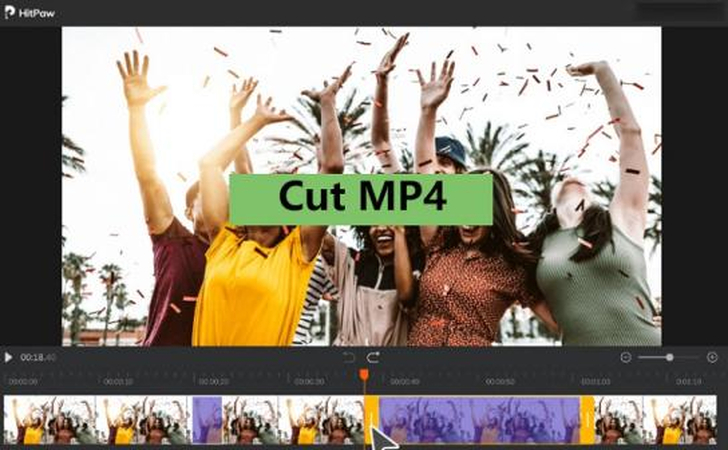
Partie 1. Meilleur éditeur pour couper gratuitement des vidéos MP4 sur Windows et Mac
HitPaw Univd est un logiciel de montage vidéo polyvalent pour Windows et Mac. Avec son interface conviviale et ses puissantes fonctionnalités de découpe, HitPaw facilite l'élagage précis des fichiers MP4 sur votre bureau. Il offre une interface simple, où vous pourrez éditer les vidéos et les enregistrer dans différents formats sans difficulté.
HitPaw Univd - Solutions vidéo tout-en-un pour Windows & Mac
Vérifié. 254 145 personnes l'ont téléchargé.
- Préserve la qualité originale de votre vidéo MP4 après la découpe, garantissant des résultats nets et clairs.
- Permet de couper rapidement des vidéos MP4 sans attendre longtemps ou subir de délais.
- Supporte divers formats, vous offrant une flexibilité pour différents projets vidéo.
- Facilite la découpe de sections spécifiques de votre vidéo MP4 avec une précision au niveau des images.
- Permet de couper des vidéos MP4 de toute taille sans se soucier des restrictions.
- Avec éditeur intégré : couper, élaguer, recadrer, redimensionner automatiquement, ajouter des filtres, des sous-titres...
Sécurisé et Vérifié. 254 145 personnes l'ont téléchargé.
Comment couper et raccourcir des vidéos MP4 avec HitPaw
Étape 1 : Importer votre vidéo MP4
Tout d'abord, lancez HitPaw Univd et cliquez sur "Éditeur" pour ouvrir l'espace de travail de montage vidéo. C'est ici que vous devez ajouter la vidéo MP4 à découper. Ensuite, cliquez sur "Ajouter des fichiers" et parcourez votre ordinateur pour importer la vidéo MP4 que vous souhaitez couper et élaguer. Vous verrez la vidéo apparaître sur la timeline de montage une fois importée avec succès.

Étape 2 : Définir les points de coupe dans la vidéo MP4
Une fois votre vidéo chargée, lisez-la et déterminez les points où vous souhaitez la couper. Mettez en pause aux points de début et de fin, puis cliquez sur l'icône des ciseaux pour marquer les points de coupe sur la timeline. Cela divisera la vidéo en plusieurs clips. Répétez cette opération si nécessaire pour séparer les sections inutilisées.

Étape 3 : Exporter la vidéo ou les clips MP4 édités
Après avoir terminé toutes les découpes, vous pouvez choisir d'exporter les clips coupés individuellement ou cocher "Fusionner en un seul fichier" pour les joindre à nouveau. Enfin, cliquez sur "Exporter" pour enregistrer votre vidéo MP4 raccourcie avec toutes les sections inutiles supprimées. Après avoir raccourci la vidéo MP4, vous pouvez la partager instantanément.

Partie 2. Meilleur outil pour couper des vidéos MP4 en ligne
Avec les éditeurs vidéo en ligne basés sur le cloud, vous pouvez facilement couper des clips MP4 directement dans votre navigateur web sans télécharger de logiciel. Voici les 4 meilleurs coupeurs de vidéos MP4 en ligne :
1. HitPaw Online Video Cutter
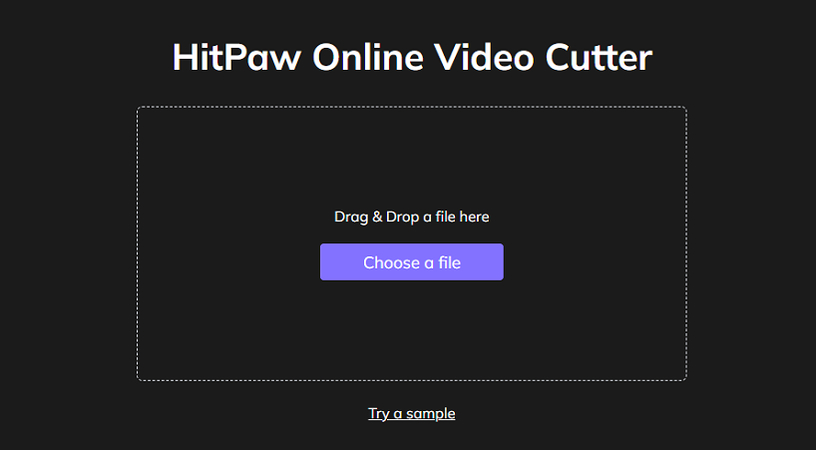
Comme la version en ligne de l'application populaire HitPaw pour bureau, le coupeur vidéo MP4 en ligne de HitPaw permet une découpe fluide et des exports sans perte de qualité. Il prend en charge la découpe de tous les formats majeurs, permet des découpes précises image par image et inclut également des outils d'édition pratiques. Vous pouvez facilement couper un fichier MP4 en utilisant cet outil.
Avantages
- Préserve la qualité originale après la découpe
- Permet des coupes précises image par image
- Supporte tous les formats majeurs
- Interface propre et facile à utiliser
- Traitement rapide basé sur le cloud
Inconvénients
- Doit s'inscrire pour un compte
- Ne permet pas de montage collaboratif
2. Clideo
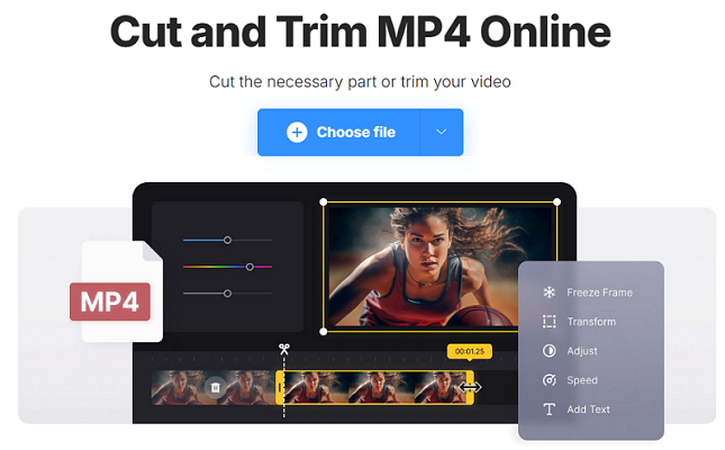
Clideo est un éditeur vidéo en ligne simple d'utilisation avec une interface intuitive pour couper rapidement les vidéos MP4. Il vous suffit de faire glisser les points de coupe ou d'entrer les horodatages exacts. Il conserve 100% de la qualité et enregistre automatiquement les modifications après la découpe. Il simplifie la découpe des vidéos MP4 en ligne.
Avantages
- Conception très simple et intuitive
- Les vidéos découpées sont automatiquement enregistrées
- Aucune inscription nécessaire
- Maintient 100% de la qualité
Inconvénients
- Fonctionnalités de montage avancées limitées
- La taille des fichiers est limitée à 1 Go
3. Invideo AI
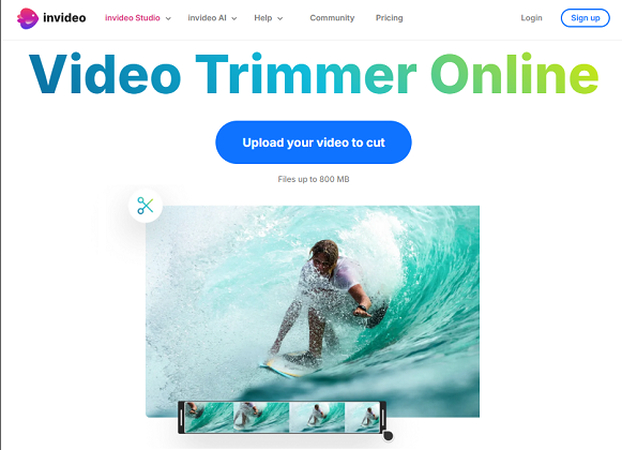
Invideo utilise l'intelligence artificielle pour analyser intelligemment les séquences et suggérer des points de coupe de haute qualité. Au-delà des coupes automatiques, vous pouvez ajuster manuellement les clips sur son éditeur de timeline. Invideo propose également des filtres, du texte, des transitions et d'autres options créatives d'édition.
Avantages
- Suggestions de coupe intelligentes automatiques
- Fonctionnalités créatives comme les filtres
- Analyse vidéo améliorée
- Les plans premium incluent plus de fonctionnalités
Inconvénients
- Doit payer pour plus d'usage et de fonctionnalités
- Les exports peuvent être lents
4. FreeConvert
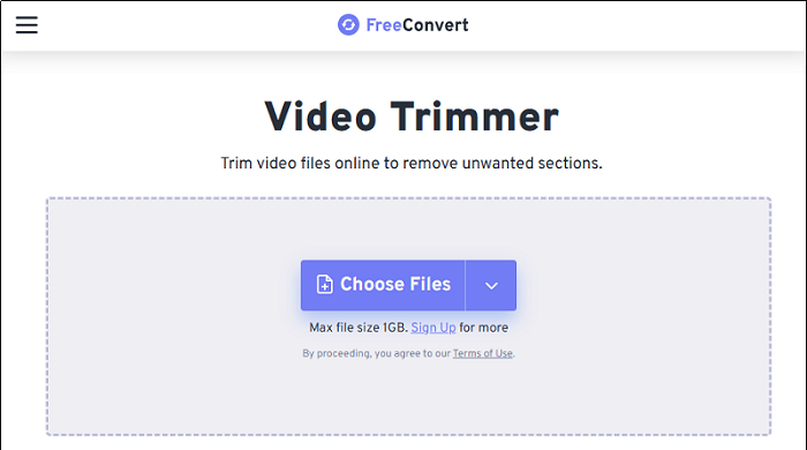
Comme son nom l'indique, l'outil de découpe vidéo en ligne de FreeConvert est entièrement gratuit, sans limite de téléchargement ou d'exportation MP4. Il couvre les fonctions de base comme la séparation des clips et la découpe des segments sans avoir à télécharger de logiciel. Toute personne cherchant un outil gratuit pour couper un MP4 en ligne peut l'utiliser.
Avantages
- Completement gratuit, sans limites
- Aucune inscription nécessaire
- Interface facile à comprendre
- Préréglages utiles pour les découpes courantes
Inconvénients
- Fonctionnalités d'édition très basiques
- Temps de traitement de 1 heure pour les exports
- Pas d'options de personnalisation avancées
Partie 3. Meilleurs coupeurs MP4 de bureau pour raccourcir MP4 gratuitement
1. iMovie - Couper MP4 gratuitement sur Mac

Pour les utilisateurs de Mac, l'application gratuite iMovie d'Apple offre un éditeur vidéo intuitif et performant directement sur votre bureau. iMovie permet d'importer facilement des clips MP4, de définir des points de début et de fin précis, de diviser les vidéos et de supprimer les sections indésirables. Il inclut des outils pour styliser les séquences, ajouter de la musique, superposer des titres, et bien plus encore. Une fois la coupe terminée, iMovie exporte des MP4 ou MOV proprement édités, tout en conservant la qualité d'origine. Avec son optimisation pour les systèmes Mac, iMovie est probablement la meilleure solution gratuite de découpe vidéo déjà présente sur votre ordinateur.
Avantages
- Optimisé pour MacOS
- Interface intuitive et facile à utiliser
- De nombreuses fonctionnalités d'édition supplémentaires
- Conserve la qualité vidéo d'origine
- Exportation fluide en MP4 ou MOV
- S'intègre aux autres applications Apple
Inconvénients
- Disponible uniquement sur les ordinateurs Mac
- Contrôle avancé limité par rapport aux outils payants
- Peut rencontrer des lenteurs sur les Macs plus anciens
2. VLC Media Player - Raccourcir une vidéo MP4 sur Windows
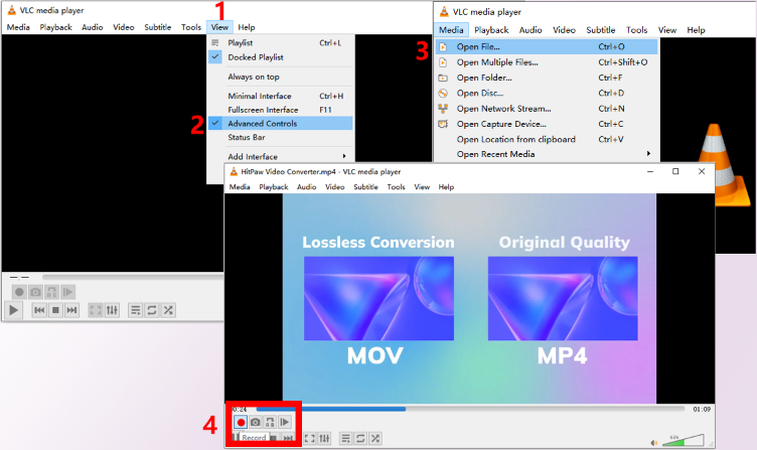
Le lecteur multimédia VLC est une application gratuite et open-source populaire pour Windows, Mac et Linux, réputée pour supporter plus de 1000 formats vidéo. Moins connu est sa capacité à éditer, y compris couper les fichiers MP4. Ouvrez votre MP4, naviguez jusqu'aux points de début/fin précis, sélectionnez ce segment et exportez uniquement cette portion raccourcie. Le processus prend plus de temps que les éditeurs vidéo dédiés, mais il permet de couper un MP4 sans aucun coût. Si vous cherchez un coupeur MP4 gratuit, optez pour celui-ci.
Avantages
- Complètement gratuit et open-source
- Fonctionne sur Windows, Mac, Linux
- Aucune limite sur les formats ou les longueurs de fichiers
- Application légère avec une petite empreinte de stockage
Inconvénients
- Interface confuse pour les débutants
- Pas d'éditeur de timeline pour visualiser les découpes
- Processus manuel susceptible de coupures imprecises
- Options d'exportation et de personnalisation limitées
- D'autres lecteurs offrent une meilleure stabilité
Partie 4. Comment choisir entre un coupeur MP4 en ligne et hors ligne
Lors du choix d'une solution de découpe MP4, deux principales options existent : les éditeurs en ligne basés sur le cloud ou les logiciels hors ligne installés localement sur votre appareil. Voici quelques différences clés :
Fonctionnalité
Outils en ligne
Outils hors ligne
Facilité d'utilisation
Facile à utiliser, ne nécessite aucune installation.
Peut nécessiter une installation et une configuration, mais souvent plus avancé.
Dépendance à Internet
Un accès stable à Internet est requis.
Peut être utilisé sans connexion Internet.
Coût
Souvent gratuit, mais peut inclure des publicités ou des fonctionnalités limitées.
Exige généralement un achat unique ou un abonnement pour des outils premium.
Performance
Limité par le navigateur et la vitesse d'Internet.
Utilise toute la puissance de votre matériel informatique.
Confidentialité et sécurité
Les données sont téléchargées sur le cloud, ce qui soulève des préoccupations en matière de confidentialité.
Les fichiers restent sur votre appareil, garantissant une meilleure confidentialité.
Fonctionnalités
Options de découpe et d'édition de base.
Fonctionnalités avancées comme les transitions, effets, et conversion de formats.
Limites de taille de fichier
A souvent des restrictions sur la taille des fichiers à télécharger.
Peut gérer efficacement des fichiers de grande taille.
Compatibilité
Fonctionne sur la plupart des navigateurs et appareils.
Peut nécessiter une compatibilité spécifique du système d'exploitation (Windows, macOS, etc.).
Comme vous pouvez le constater, les coupeurs vidéo en ligne offrent simplicité, accès facile de n'importe où et collaboration instantanée. Cependant, les outils de bureau offrent une personnalisation plus approfondie, de meilleures performances et évitent les frais mensuels. Évaluez si vous avez besoin de capacités d'édition avancées ou d'un accès multi-appareils pour déterminer si un logiciel de découpe MP4 en ligne ou hors ligne correspond à vos besoins. La bonne nouvelle est qu'il existe des options gratuites et payantes sur toutes les plateformes si vos besoins de découpe évoluent avec le temps.
FAQ sur la découpe et le rognage de MP4
Q1. Pourquoi avez-vous besoin de couper des vidéos MP4 ?
A1. La découpe de vidéos MP4 longues en clips plus courts permet de supprimer les sections indésirables et de se concentrer uniquement sur les parties les plus pertinentes. Les raisons courantes de couper les MP4 incluent l'assemblage de moments forts à partager sur les réseaux sociaux, la suppression de séquences inutiles, la création de clips de compilation plus courts, la personnalisation de segments concis à utiliser dans d'autres vidéos, et bien plus encore.
Q2. Comment couper une vidéo MP4 dans Windows Media Player ?
A2. Dans Windows Media Player, ouvrez votre fichier MP4, sélectionnez l'onglet "Lecture en cours", mettez en pause la lecture aux points de début et de fin souhaités, maintenez la touche Ctrl et appuyez sur "I" pour définir le marqueur de début, et Ctrl + "O" pour définir la fin. Ensuite, sous le menu "Graver", choisissez "Couper ce clip" pour exporter uniquement cette sélection raccourcie de votre MP4.
Q3. Comment couper un MP4 sans réencodage ni perte de qualité ?
A3. Pour conserver 100 % de la qualité d'origine du MP4 après la coupe, utilisez un éditeur vidéo non destructif comme HitPaw. Ces outils coupent les séquences sans avoir besoin de réencoder le clip, évitant ainsi toute dégradation ou compression. Cela garantit que votre vidéo découpée correspond à l'original en termes de taille de fichier, de résolution, de débit binaire et de fidélité visuelle.
Conclusion
Découper des vidéos MP4 pour supprimer des séquences excédentaires ou assembler des moments forts offre d'innombrables possibilités créatives. Comme nous l'avons vu, vous pouvez facilement couper des fichiers MP4 à la fois en ligne, en utilisant des applications web intuitives, ou hors ligne en exploitant des logiciels de bureau. Les services cloud offrent simplicité tandis que les programmes installés offrent un meilleur contrôle. HitPaw Univd se distingue comme la solution de coupe MP4 idéale. Que vous éditiez des vidéos de vacances ou créiez du contenu viral, HitPaw simplifie le processus tout en offrant des résultats précis. Essayez la version d'essai gratuite du logiciel aujourd'hui et découvrez à quel point il est facile de couper et améliorer vos vidéos MP4 s







 HitPaw VoicePea
HitPaw VoicePea HitPaw VikPea
HitPaw VikPea HitPaw FotorPea
HitPaw FotorPea

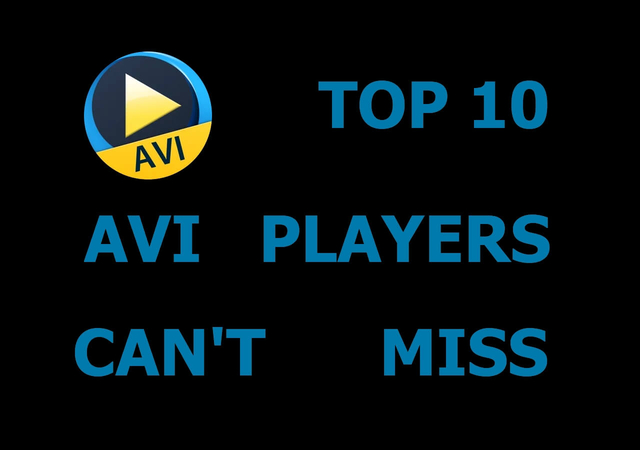

Partager cet article :
Donnez une note du produit :
Clément Poulain
Auteur en chef
Je travaille en freelance depuis plus de 7 ans. Cela m'impressionne toujours quand je trouve de nouvelles choses et les dernières connaissances. Je pense que la vie est illimitée mais je ne connais pas de limites.
Voir tous les articlesLaissez un avis
Donnez votre avis pour les articles HitPaw